|
#1
|
|||||||
|
|||||||
|
التسجيل من المسجل للكمبيوتر ( جمعنا كل المواضيع الخاصة به هنا في مكان واحد )

شرح برنامج RealProducer
هذا شرح منقول لبرنامج RealProducer (( لكل من طلب شرح البرنامج )) اختصرت الكتابة وجعلتها بالرسم أكثر 8 رسومات تبين الخطوات للتسجيل ولنأخد مثالاً لذلك لو أن عندي شريط اريد تسجيله على الكمبيوتر على نظام الريل بلايرما علي عمله هو الأتي 1 : التأكد من وصلة السلك المربوط بين المسجل والكمبيوتر أي لوكان عندك في المسجل ( line out ) يكون الصوت أفضل ومش مهم لو اخدناه من السماعات 2 : التأكد من إن برنامج كرت الصوت به ( line in ) والميزة التي في بنامجه تشتغل على ( line in ) 3 : إنتهيناء من تنظيم الجهاز والأن لنبداء بالتسجيل هناك تسعة خطوات بعد تنصيب البرنامج مرفقة بالصور المشروحة عليها   ولتحميل البرنامج والسريل 212-08806-1648 او 212-15087-3664 او 212-08806-1648 او 212-35860-4576 تحياتي منقول 

•
رحلة في ذاكرة الشاعر جريبيع رحمه الله
• أهالي رباع : الخير في مقدمكم يانسل الكرام ( عكاظ ) • رسائل واتس اب جديدة كل يوم .. شاركونا بكل جديد |
 اخر 5 مواضيع التي كتبها صقر الجنوب
اخر 5 مواضيع التي كتبها صقر الجنوب
|
|||||
| المواضيع | المنتدى | اخر مشاركة | عدد الردود | عدد المشاهدات | تاريخ اخر مشاركة |
|
|
منتدى القصائد الجنوبية ( المنقولة) | 0 | 1348 | 04/01/2024 11:35 AM | |
|
|
منتدى القصص و الروايات المتنوعة | 0 | 1234 | 02/01/2024 09:28 AM | |
|
|
منتدى القصائد النبطية والقلطة ( المنقولة) | 1 | 939 | 28/12/2023 05:06 PM | |
|
|
منتدى القصص و الروايات المتنوعة | 2 | 1468 | 28/12/2023 04:58 PM | |
|
|
منتدى القصص و الروايات المتنوعة | 0 | 1103 | 28/12/2023 04:54 PM | |
|
|
#2 |
|
المؤسس والمشـــرف العــــام
          |
السلام عليكم ورحمة الله وبركاته
اسم البرنامج Windows Movie Maker تحميل البرنامج مايحتاج لانه موجود مع الويندوز في كل جهاز وفي المسار التالي ابداء + البرامج + البرامج الملحقة = Windows Movie Maker شرح البرنامج  والله الموفق |


•
رحلة في ذاكرة الشاعر جريبيع رحمه الله
• أهالي رباع : الخير في مقدمكم يانسل الكرام ( عكاظ ) • رسائل واتس اب جديدة كل يوم .. شاركونا بكل جديد 
|
|
|
#4 |
|
المؤسس والمشـــرف العــــام
          |
حتى نبتعد عن روتين الصوتيات والأناشيد بنسجل لكم من أشرطة الكاسيت أفضل وكل مننا عنده الأشرطه المخصصه للأناشيد لذلك كنوع من التميز حبيت أطرحه  الموضوع عباره عن شرح عملية التسجيل من المسجل للكمبيوتر   ( التسجيل من المسجل للكمبيوتر ) العمليه ماهي مكلفه مره وتكلفتها 10 ريالات بس حق السلك اللي يوصلهم ببعض الطريقه : 1- تشترين السلك اللي يوصل المسجل بالكمبيوتر وقيمته 10 ريالات . . وهذا شكله صورته بالسكينر  ولاحظوا أن الراس يختلف عن راس سلك الفيديو والاوديو( أسلاك تسجيل الفيديو )  وتحطونه بالكمبيوتر بالمكان هذا يعني نفس مكان المايك وبالنسبه للمسجل مايحتاج تصوير لأن مكانه واضح المسجل له فتحه وحده بس هي اللي نحطه فيها 2- حملي برنامج ( جت اوديو )  من الرابط هذا http://download1.iaudiousa.com/JetAu...JAD6_BASIC.exe 3- أفتحي البرنامج وأضغطي ريكوردينق  4- زبطي الإعدادات الموضحه وإضغطي ستارت  وخلصنا كذا لا تنسون تدعون لنا منقول |


•
رحلة في ذاكرة الشاعر جريبيع رحمه الله
• أهالي رباع : الخير في مقدمكم يانسل الكرام ( عكاظ ) • رسائل واتس اب جديدة كل يوم .. شاركونا بكل جديد 
|
|
|
#5 |
|
المؤسس والمشـــرف العــــام
          |
وهذي الطريقة العكسية
شرح طريقه التسجيل من الكمبيوتر الي الكاسيت (بالصور) نظرا لكثره التساولات حول كيفيه نقل ملفات الصوت والمقاطع
الصوتيه من الكمبيوتر جئت لكم بالشرح المفصل لهذه العمليه بعد البحث عن الصور المناسبه له والطريقه المثلي الشرح *** أولا يجب أن يكون لدينا سلك صوتي وهذا السلك موجود في أي محل الكترونيات وهو رخيص الثمن جدا انظر الصورة  ولا ننسى المسجل الذي سنضع فيه الشريط  طبعا المسجل قد يكون أي نوع او أي ماركة فهذا لا يهم والذي يهمنا هو وجود في المسجل مخرج لاقط المايكرفون  ثم نقوم بتوصيل أحد طرفي السلك بالمسجل عند فتحه اللاقط (المايكروفون) والطرف الآخر في فتحة خروج الصوت في الكمبيوتر كما هو مبين في الصورة التالية :  بعد أن قمنا بتوصيل السلك الصوتي بالمسجل والكمبيوتر نقوم بتعديل بعض الإعدادات في لوحه التحكم لكي نهئ الكمبيوتر لكي يخرج الصوت باعلي صوت نذهب إلا لوحة التحكم للكمبيوتر كما هو مبين في الصورة  ونختار الأيقونه المبينة في الصورة العليا ستخرج لنا نافذة كالآتي مع ملاحظة أنها قد تكون مختلفة قليلا حسب الويندز او كارت الصوت  تاكد ان الصوت الخارج من Wave علي اقصي حد كما موضح بالرسم ستخرج لك نافذة أختر منها التسجيل Recording ثم إضغك على نعم OK كما هو مبين في الصورة التالية  ستظهر لد هذه القائمه اذهب الي المايكروفون كما هو موضح بالرسم وعلم علي ايقافه علامه X حتي لا يخرج صوت هواء مع الصوت الخارج مع الكمبيوتر ويكون الصوت نقي  بعد أن ضبطنا الإعدادات نبدأ عملية التسجيل باستخدام برنامح ال Mp3 ثم قوم بوضع الاغاني في القائمه واظبط مؤشرات الاكوليزر بالطريقه التي تفضلها واضغط علي Record في المسجل وقوم بتشغيل الMp3 وهناك مميزات في ال Mp3 لاخراج احلي صوت ويمكن ايضا التسجيل من ال Real Player اتمني ان يكون الشرح لكم مفيد وسهل انشاء الله وينول اعجابكم |


•
رحلة في ذاكرة الشاعر جريبيع رحمه الله
• أهالي رباع : الخير في مقدمكم يانسل الكرام ( عكاظ ) • رسائل واتس اب جديدة كل يوم .. شاركونا بكل جديد 
|
|
|
#6 |
|
المؤسس والمشـــرف العــــام
          |
[web]http://www.geocities.com/hnooo/pro_goldwave.htm[/web]
|


•
رحلة في ذاكرة الشاعر جريبيع رحمه الله
• أهالي رباع : الخير في مقدمكم يانسل الكرام ( عكاظ ) • رسائل واتس اب جديدة كل يوم .. شاركونا بكل جديد 
|
|
|
#7 |
|
المؤسس والمشـــرف العــــام
          |
اسهل برنامج للتحويل من mp3 الىwav والعكس
السلام عليكم ورحمة الله وبركاته اسم البرنامج 1Mp3Wav Converter تحميل البرنامج http://pages.infinit.net/xsoft100/do...p3WavSetup.exe شرح البرنامج  |


•
رحلة في ذاكرة الشاعر جريبيع رحمه الله
• أهالي رباع : الخير في مقدمكم يانسل الكرام ( عكاظ ) • رسائل واتس اب جديدة كل يوم .. شاركونا بكل جديد 
|
|
|
#9 |
|
المؤسس والمشـــرف العــــام
          |
طريقة التسجيل من الكمبيوتر للمسجل 0والع** . مع الشرح بالصور
هذه طريقة عمل تسجيل من الكمبيوتر للمسجل أو الع** من المسجل للكمبيوتر ..الطريقة تحتاجون لها لعمل التسجيلات ... أنا شايف الطريقه . ونقلتها لكم . بعد ما جربتها ونتيجتها ممتازة . في نقاء الصوت وعدم وجود تشويش عند التسجيل بهذه الطريقة . ع** التسجيل عن طريق السماعات الخارجيه بيكون الصوت فيه تشويش ... أهم حاجه في الطريقة شراء سلكين ... تحصلونهم عند محلات الكمبيوتر أو المكتبات المختصة ببيع أجهزة الكمبيوتر ... - الآن نشاهد الصورة الأولى . وهي لسلك التسجيل في كل راس لسلك مسمار . وهذا السلك يصلح للمسجل الصغير العادي . وهذه صورته .  - والصورة الثانية . وهي لسلك التسجيل بس يختلف بوجود مسمارين في جهة واحدة . وهذا السلك يصلح للمسجل الستريو . وهذه صورته .  - وهذه طريقة ربط السلكين في الكمبيوتر الى المسجل :- الطريقة الأولى طريقة التسجيل من المسجل للكمبيوتر كالأتي : وحسب السلك الذي تم شرائه من النوعين ... وهذه الصورتين توضح طريقة التركيب . بس تنتبهوا لطريقة وضع السلك في كرت الصوت عند طريقة التسجيل من المسجل للكمبيوتر ... والع** من الكمبيوتر للمسجل ... بوضع السلك في كرت الصوت . وهذه صورتين توضح طريقة نوع السلك الذي تم شرائه ويتم وصله من كرت الصوت للمسجل :    - الآن طريقة عمل الإعدادات الصوت في الجهاز و لا داعي للخوف عند عملها لأنها ماراح تأثر على الكمبيوتر .. شاهدوا هذه الصور :    * الآن بهذه الطريقة تم عمل طريقة التسجيل من المسجل للكمبيوتر * وعند الرغبة في التسجيل من الكمبيوتر للمسجل بنفس الطريقة ولكن عليكم القيام بتغيير وضع مسمار السلك في كرت الصوت في الفتحة (SPK) حسب ماهو في الصورتين التالية تم تغيير مدخل السلكين في كرت الصوت :   |


•
رحلة في ذاكرة الشاعر جريبيع رحمه الله
• أهالي رباع : الخير في مقدمكم يانسل الكرام ( عكاظ ) • رسائل واتس اب جديدة كل يوم .. شاركونا بكل جديد 
|
|
|
#10 |
|
المؤسس والمشـــرف العــــام
          |
الشرح الوافي لأفضل طرق التسجيل من المسجل أو الريسيفر للحصول على جودة السي دي
أقدم لكم الشرح الوافي والكامل لأحدث طرق التسجيل وبأحدث البرامج من المسجل أو الريسيفر والحصول على أعمال صوتية بجودة عالية كجودة السي دي للتسجيل من المسجل أو الريسيفر هناك ثلاثة عوامل أساسية مهمة وهي: 1 – جودة الأساس وهذا بالنسبة للتسجيل من أي شريط لديك وان نقصت الجودة بنسبة 20 الى 30 % عن النسخة الأصلية الموجودة بالاستريوهات فيمكن تجاوزها بمؤثرات البرنامج 2 – جودة المسجل (وهي أهم عامل) فالمسجلات االعادية أو ذات المستوى المتوسط لا تعطيك نفس النتيجة أما اذا كان المسجل من النوع ذو الجودة العالية وغالبا ما يكون سعره مابين 1000 ريال الى 1500 ريال تقريبا فسيعطيك النتيجة المطلوبة وحتى ان كانت جودة الأساس ليست 100 % وهذا من تجربتي ولدي اثنان سعر الواحد منها يتجاوز ال 500 ريال طشيتها ولم أستفد منها 3 –برنامج التسجيل والذي تقوم بالتسجيل به من المسجل أو الريسيفرفليس كل البرامج تعطيك نفس النتيجة وما أقدمه لكم هو افضل البرامج حتى الآن وستلاحظون ذلك بالتجربة واهداءاتي اكبر دليل على ذلك عملية التوصيل للتوصيل من المسجل الى الكمبيوتر تحتاج للكيبل الموضح في الصورة التالية وسبق شرح طريقة التوصيل في موضوع الاخ رحال الحجاز مشكورا  أما للتسجيل من الريسيفر فتحتاج للكيبل الموضح في الصورة التالية وعملية التوصيل للكمبيوتر واحدة كما يفضل استخدام هذا الكيبل للتسجيل من المسجل للحصول على نتيجة أفضل والمسجلات الحديثة ذا المواصفات العالية تحتوي على مخارج صوت كما هو الحال في الريسيفر  ولا أؤيد عملية التسجيل على أشرطة الفيديو ثم أخذ الصوت منها وان كانت تعطيك جودة لا بأس بها ولكنها ليست كأخذ الصوت من الريسيفر مباشرة فالجودة افضل بكثير  برنامج Adobe Audition 2.0 لم ينتج حتى الآن ما هو افضل منه في تنقية وتصفية الاعمال الصوتية واضافة المؤثرات والفلاتر لها واخراجها بصورة رائعة فهو ليس برنامج تسجيل بقدر ما هو برنامج تستخدمه أغلب شركات الانتاج لمعالجة التسجيلات القديمة والحديثة أيضا وقيمته 299 دولار ولقراءة تفاصيل أخرى عن البرنامج يمكنك مراجعة الموقع التالي [عزيزي الزائر يتوجب عليك التسجيل للمشاهدة الرابطللتسجيل اضغط هنا] البرنامج يحتوي على مؤثرات كثيرة سأتضرق فقط للضروري منها وما يهمنا في عملنا وستكتشفون مزاياه الأخرى بأنفسكم متى ما أستخدمتموه لفترة طويلة حجم البرنامج كبير جدا 470 ميجابايت ويستحسن استخدامه على جهاز منفصل لا يحتوي على برامج أو أن يكون جهازك الذي تستخدمه بمواصفات عالية جدا واذا ما تم استخدامه على جهاز عادي محمل بالبرامج فستجد بطء في استخدام البرنامج وبطء في استخدام برامجك الأخرى وقد تصل الى ان تجد تقطيع لثواني قليلة ثانيتين أو ثلاثة في تسجيلاتك لا تشعر بها الا عند الاستماع لتنصيب البرنامج فك ضغط ملف البرنامج بعد تحميله وستجد فيه ملفين ملف البرنامج وملف التسجيل للبرنامج  أفتح ملف البرنامج واضغط على Audition 2.0 Setup  عند تنصيب البرناماج سيظهر لك الاختيار التالي كما في الصورة التالية علم على جميع القائمة في Associate  اتم تنصيب البرنامج سيطلب منك اعادة تشغيل الجهاز اضظغط OK لاعادة التشغيل بعد اعادة التشغيل ارجع الى ملف البرنامج وافتح ملف التسجيل المرفق مع البرنامج ستجد ثلاثة ملفات انسخها جميعها كما في الصورة  ضعها في ملف البرنامج في السي على الامتداد التالي C:\Program Files\Adobe\Adobe Audition 2.0 سيطلب منك استبدال الملفات بالملفات الموجود اضط موافق كما في الصورة وبذلك يكون البرنامج كامل لديك   بعد تنصيب البرنامج سيتعرف البرنامج على ال Line in الخاص بكرت الصوت مباشرة عد الى سطح المكتب وافتح البرنامج سيظهر لك اختيار حفظ الملفات المؤقتة اضغط Yes  سيظهر لك البرنامج بهذا الشكل وهنا نبدأ أول خطوات التسجيل واستخدام البرنامج  حدد جميع الملفات الموجودة الصوتية في القائمة اليسرى وقم بإغلاقها كما هو موضح في الصورتين التالية   بعد ذلك يأتي تعديل واجهة البرنامج للبدء بالتسجيل ومن قائمة View اختر Edit View  أول خطوات التسجيل هي فتح ملف جديد New حسب ما هو موضح في الصورتين التالية قم بإختيار 44100 - Stereo – 16-bit ويمكنك بعد الانتهاء من التسجيل نسخ تسجيلك لملف جديد وإختيار جودة أقل أو أعلى   ابدأ التسجيل كما هو موضح بالصورة على أن لا يتعدى مستوى الصوت الخط الأصفر بالضغط على Record  بعد الانتهاء من التسجيل اضغط على Stop ليظهر عملك كما هو في الصورة ادناه  احفظ العمل بصيغة MP3 كما هو موضح في الصورتين التالية   ستظهر لك هذه الرسالة عند حفظ العمل لأول استخدام للبرنامج ضع كلك على عدم اظهارها مرة أخرى ثم OK  استمع الى العمل فإن وجدت صوت هواء (وهذا لا يظهر عند التسجيل من الريسيفر في التسجيلات الحديثة ولا في النسخ الأصلية من المسجل اذا ماكنت تستخدم مسجل ذو كفاءة عالية)  قم بإزالة صوت الهواء كما هو موضح في الصورتين التالية حسب ما يتطلبه عملك Light أي خفيف أو Standard أي عادي أوHigh أي عالي وهذا يتطلب اذا ما كان صوت الهواء عالي وقد يتطلب احيانا تكرار العملية ثلاث أو اربع مرات اذا كان صوت الهواء عالي جدا   في حالة وجود تشويش في العمل اتبع الخطوة الموضحة في الصورتين ادناه مع ملا حظة انه اذا كان التشويش عالي جدا فلا يمكن ازالته نهائيا بل تخفيفه وقد تطلب هذه العملية تكرارها لاكثر من عشر مرات حسب التشويش الموجود في العمل كما انه من خواص هذه العملية الرائعة تقريب صوت المغني وتوضيحه وأنصح بعد كل مرة الاستماع الى العمل فان أصبح مرضي لك فلا داعي للتكرار فقد يصبح العمل سيئا بدلا من تحسينه ويستحسن اختيار Heavy Reduction فالاختيارات الأخرى لا تعطي الا مفعولا بسيطا جدا   اذا ما كان العمل يحتوي على ضوضاء كالاشرطة القديمة يمكنك ازالتها او التخفيف منها بإختيار Capture Profile أولا ثم الضغط على OK ويمكنك تكرار العملية عدة مرات حتى يرضيك العمل كما هو موضح في الصورتين التالية  
|


•
رحلة في ذاكرة الشاعر جريبيع رحمه الله
• أهالي رباع : الخير في مقدمكم يانسل الكرام ( عكاظ ) • رسائل واتس اب جديدة كل يوم .. شاركونا بكل جديد 
|
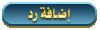 |
 (مشاهدة الكل)
عدد الذين شاهدوا هذا الموضوع : 0 :
(مشاهدة الكل)
عدد الذين شاهدوا هذا الموضوع : 0 :
|
|
| لا يوجد أعضاء |
|
|
 الإعلانات النصية ( أصدقاء الأكاديمية ) |
|||||